Компьютерное зрение на примере приложения для IKEA. Часть 1
Готовился к очередному хакатону, решил обновить свои знания в области компьютерного зрения. В прошлый раз задачу распознавания номеров авто в видеопотоке я так и не смог решить быстро «в лоб». Сейчас, поразмыслив, решил немного упростить задачу. Было много идей, листал фотки в телефоне и наткнулся на привычный кейс для всех, кто бывал в магазине ikea — фотографию с чеком, где указан номер товара и его положение на складе самообслуживания.

Кейс, конечно, с натяжкой. Имея фотки чеков в телефоне совсем не обязательно, чтобы телефон их распознавал, по фотке и так прекрасно видно, где и что тебе надо достать. С другой стороны, нам интересен пример работы такого софта + мы можем упростить себе жизнь, разместив весь нужный нам товар на карте склада. Т.е. имея 4-5 фото чеков, мы можем распознать их и построить карту маршрута беготни по складу самообслуживания. Отлично, одну причину для реализации нашей задумки придумали. Вторая причина — цвета. Лично я не раз сталкивался с тем, что ты фоткаешь чек, например, чёрного комода, не обращая внимания на то, что рядом стоит белый, который тебе и нужен, чей чек ты и хотел сфоткать. При распознании чека мы можем сразу показывать превью пользователю того товара, что на чеке (а значит и на месте на складе самообслуживания). Отлично, вторая причина, притянутая за уши, найдена.
Итого, что нам необходимо сделать?
- Найти чек ikea на изображении.
- Идентифицировать чек и подготовить данные с чека для распознавания.
- Распознать данные.
Определяем инструментарий. Работать с изображением будем с помощью ![]() OpenCV [1], распознавание доверим
OpenCV [1], распознавание доверим ![]() Tesseract [2]. Оболочку напишем на
Tesseract [2]. Оболочку напишем на ![]() NodeJS [3].
NodeJS [3].
Выбор OpenCV очевиден. Даже профи, способные переписать большинство алгоритмов обработки изображения руками, чаще всего пользуются именно OpenCV. Не даром эта библиотека расшифровывается как «Open Source Computer Vision Library». Хотя чисто в теории можно придумать решение наших кейсов на gd+imagick. Но это извращение.
OpenCV будет отвечать за поиск чека на камере + за подготовку чека к распознаванию.
В своё время я использовал Tesseract для распознавания капчи яндекса, рамблера, гугла. Нет сомнений, что данная библиотека легко справится с распознаванием обычного текста. Ну и если честно, будучи «профаном» в ocr, я просто не знаю ничего другого настолько мощного с открытым кодом.
NodeJS исключительно личный выбор. В данный момент я делаю много всего на JS и данный язык просто ближе чисто синтаксиально, если такое слово вообще есть.
Я не претендую на быстроту и качество алгоритмов и тем более на чистый код, задачей для меня было исключительно быстро вспомнить компьютерное зрение, обновить свои знания и реализовать какой-либо проект. Поэтому любые правки и критика только приветствуются, но, пожалуйста, без истерии. Ну и повторю, я делюсь практикой для таких же «старикашек» как я сам, дабы не быть полным лохом среди тусовки молодых прогеров (где мои 17 лет…).
Погнали. Я создал репу на гитхабе [4], весь код, собственно, там. Разберёмся чуть подробней. В репе в /public/images/ [5] вы найдёте 4 фотки икеевских чеков. Так вышло, что у меня оказались фотки под разными углами, разных размеров. То, что нужно для тестов.
1. Обнаружение чека на изображении.
Библиотека OpenCV очень мощная и далеко не ограничивается теми возможностями, о которых я расскажу в данной статье. Вначале я не даром оговорился, что нашу задачу могут решить GD+IMagick. В частности, профи скорее всего для обнаружения чека применили бы технику Template Matching [6], но мы пойдём более простым путём. Благо, ikea нам в этом сильно помогает.
Первое, что нам надо знать, чек с инфой о местонахождении товара всегда красный. Отлично, от этого и будем отталкиваться.
// convert to HSV
process.convertHSVscale();
// find only red
process.inRange([0,100,100], [10,255,255]);
Конвертируем наше изображение (которое в данном случае прочитано в переменную process) в HSV и ищем изображение между заданными каналами. Я слабо себе представляю как это работает, но в поисках возможности выделить из изображения конкретный цвет и его гамму наткнулся на два материала, статью разработчика [7] и официальную документацию [8]. Из кода видно, что я использую матрицу между [0,100,100] и [10,255,255] в палитре HSV. Из официальной документации на тему выделения цвета следует, что общее правило очень простое. Мы берём [h-10, 100, 100] и [h+10, 255,255], где h — нужный нам цвет. Я использовал сервис colorizer.org [9] для получения индексов.
Посмотрим, что получилось.
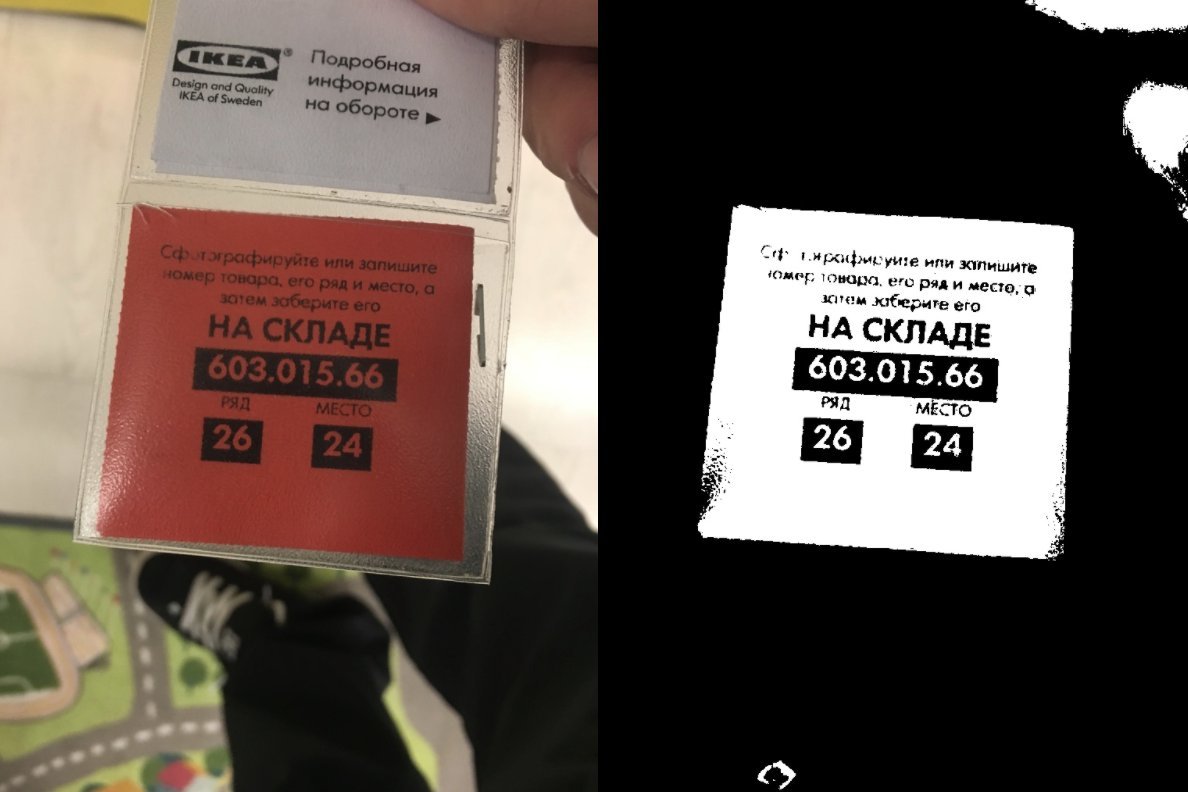
Отлично, мы вычленили красный и его оттенки. Итого нашли чек, мою руку и красный квадрат на принте ковра. Теперь с помощью метода findContour [10] мы легко можем отделить «мух от котлет», т.е. найти «границы» в нашем изображении.
var possibleContour = []; // готовим массив для найденных контуров по нашим условиям
var contours = process.findContours();
for (var i = 0; i < contours.size(); i++) {
if (contours.area(i) < 20000) continue; // исключаем мелкие зоны
var arcLength = contours.arcLength(i, true);
contours.approxPolyDP(i, 0.05 * arcLength, true); // сглаживаем углы («между нами тает лёд…»)
switch(contours.cornerCount(i)) {
case 4:
contourImg.drawContour(contours, i, [0,255,0]); // в случае нахождения знатных контуров из 4-ёх точек делаем им зелёный бордер
break;
default:
contourImg.drawContour(contours, i, [0,0,255]); // иначе делаем красный бордер
}
if (contours.cornerCount(i) ==4) { // ну и кладём контуры из 4-ёх точек в подготовленный массив. Точнее не контур, а точки, описывающие его.
possibleContour.push(pointOrder(contours.points(i)));
}
}
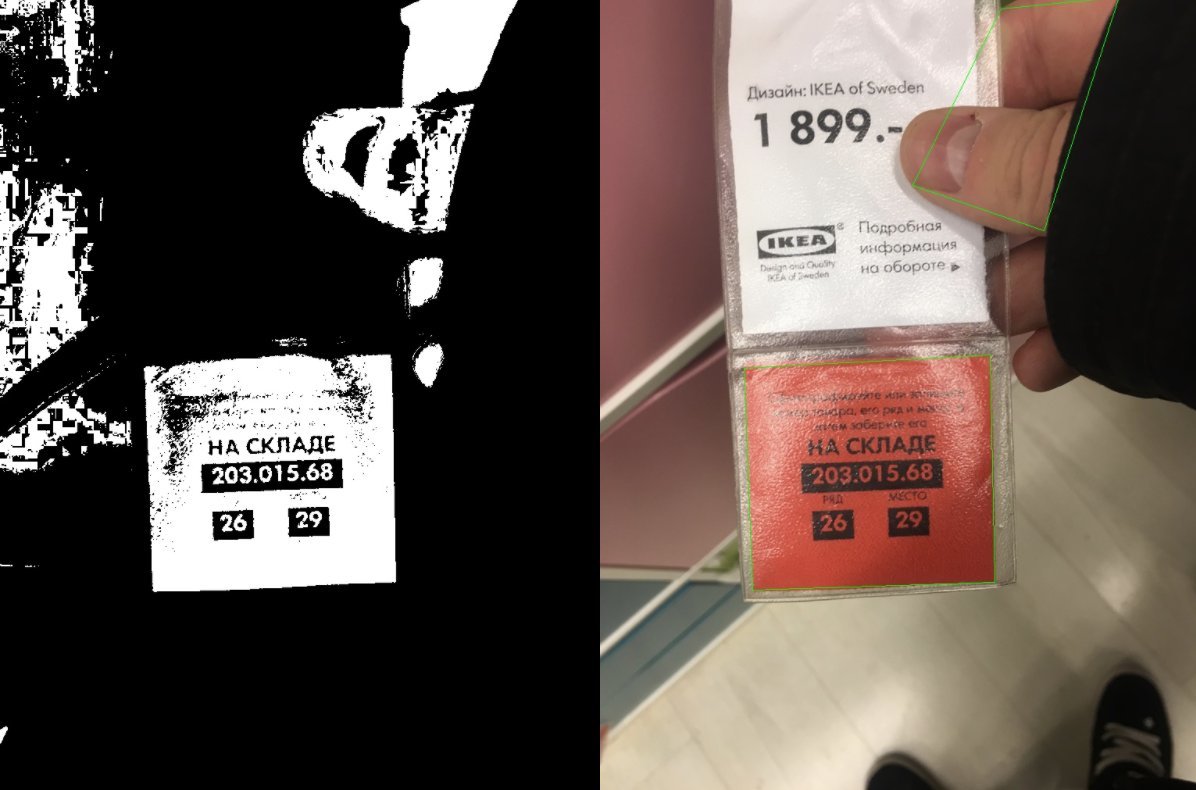
Обращаю внимание на строки
var arcLength = contours.arcLength(i, true);
contours.approxPolyDP(i, 0.05 * arcLength, true); // сглаживаем углы («между нами тает лёд…»)С помощью метода approxPolyDP мы «сглаживаем углы» найденных контуров, устраняя «шум». Подробнее можно прочитать на страницах официальной документации [11].
Так же стоит отметить, что findContour отлично справляется со своей задачей, но порядок найденных точек может быть непредсказуемым. Нам же важно сохранить порядок точек в формате top-left, top-right, bottom-right, bottom-left для правильной перспективы.

Казалось бы, задача простая, найти top-left точку итп. На практике это обернулось в кучу форов по массивам. Начал гуглить, наткнулся на отличный блог по компьютерному зрению и opencv, в том числе разработчик предложил хитрость [12] для поиска этих самых «экстремумов» для нужных нам позиций. В частности минимальная сумма x+y координат будет всегда равна top-left точке, тогда как максимальная сумма будет равна bottom-right. Аналогично максимальная разносить x-y будет равна точке top-right и минимальная будет равен точке bottom-left. Получаем метод pointOrder
pointOrder: function (point) {
var ordered = [];
var sum = [];
for (var x in point) {
sum[x] = point[x].x+point[x].y;
}
ordered[0] = point[sum.indexOf(_.min(sum))];
ordered[2] = point[sum.indexOf(_.max(sum))];
var diff = [];
for (var x in point) {
diff[x] = point[x].x-point[x].y;
}
ordered[1] = point[diff.indexOf(_.max(diff))];
ordered[3] = point[diff.indexOf(_.min(diff))];
return ordered;
}Очередность нам нужна для перкспективы. Мы заранее знаем точки горизонтали и вертикали (это 0/0, maxWidth/0, maxWidth/maxHeight и 0/maxHeight) и чтобы не перевернуть изображение, нам надо передавать точки нашего контура именно в этом порядке.
Подготовили контуры, следующим шагом выравниваем перспективу.
var warpImg = [];
for (var x in possibleContour) {
var point = possibleContour[x];
var maxWidth = 0;
var maxHeight = 0;
var tmp = 0;
// ищем конечные размеры width/height
if (pointWidth(point[0], point[1]) >pointWidth(point[3], point[2])) {
maxWidth = Math.round(pointWidth(point[0], point[1]));
} else {
maxWidth = Math.round(pointWidth(point[3], point[2]));
}
if (pointWidth(point[0], point[3]) >pointWidth(point[1], point[2])) {
maxHeight = Math.round(pointWidth(point[0], point[3]));
} else {
maxHeight = Math.round(pointWidth(point[1], point[2]));
}
// берём оригинальное изображение без цветовых искажений
var tmpWarpImg = img.copy();
var srcWarp = [point[0].x, point[0].y, point[1].x, point[1].y, point[2].x, point[2].y, point[3].x, point[3].y];
var dstWarp = [0, 0, maxWidth, 0, maxWidth, maxHeight, 0, maxHeight];
var perspective = tmpWarpImg.getPerspectiveTransform(srcWarp, dstWarp);
tmpWarpImg.warpPerspective(perspective, maxWidth, maxHeight, [255, 255, 255]);
warpImg.push(tmpWarpImg);
}

Находим 2 контура, как видно из изображения. Один нужный нам, второй «шумный».
2. Идентифицируем чек и готовим данные.
Первым делом исключаем «левые» контуры от противного, т.е. сразу идентифицируем чек. А что мы знаем про чек? Верно, он прямоугольной формы, в нём текст и 3 прямоугольника с данными. От них и будем отталкиваться. Уже в найденных изображениях по аналогии ищем контуры, однако в этот раз мы выделяем только те найденные области, в которых есть 3 прямоугольных контура.
// filter wrapped img
var trueWarpImg = [];
for (var x in warpImg) {
var warpedImg = warpImg[x].copy();
// convert to HSV
warpedImg.convertHSVscale();
// find only red
warpedImg.inRange([0,100,100], imgProc.[10,255,255]);
var possibleContour = [];
var contourImg = warpImg[x].copy();
var contours = warpedImg.findContours();
for (var i = 0; i < contours.size(); i++) {
if (contours.area(i) < 2000 || contours.area(i) > 20000) continue; // в этот раз ищем более мелкие области
var arcLength = contours.arcLength(i, true);
contours.approxPolyDP(i, 0.05 * arcLength, true);
switch(contours.cornerCount(i)) {
case 4:
contourImg.drawContour(contours, i, [0,255,0]);
break;
default:
contourImg.drawContour(contours, i, [0,0,255]);
}
if (contours.cornerCount(i) ==4) {
possibleContour.push(pointOrder(contours.points(i)));
}
}
// лишь в случае, если найдено 3 прямоугольника, мы продолжаем обработку
if (possibleContour.length == 3) {
var trueContour = [];
var width = [];
var tmpContour = _.cloneDeep(possibleContour);
// сортируем найденные контуры. Сначала код товара, потом ряд и место.
for (var x2 in tmpContour) {
width.push(tmpContour[x2][1].x - tmpContour[x2][0].x);
}
var maxIndex = width.indexOf(_.max(width));
trueContour[0] = tmpContour[maxIndex];
var left = [];
for (var x2 in tmpContour) {
if (x2 == maxIndex) continue;
left.push(tmpContour[x2][0].x);
}
trueContour[1] = tmpContour[left.indexOf(_.min(left))];
trueContour[2] = tmpContour[left.indexOf(_.max(left))];
trueWarpImg.push({img: warpImg[x], contour: trueContour});
}
}Ох, ну в общем я предупреждал, что задача была БЫСТРО рассмотреть пример, с дублированием кода я особо не заморачивался. Да и не люблю этим заниматься, когда проект не готовится на про. Да и если уж быть откровенным, для многих продакшен проектов во некоторых местах я оставляю дублирование кода, чтобы новичкам было проще его читать. Обращаем внимание, что контуры могут быть найдены в рандомном порядке, нам же важно знать их порядок, где артикул товара, где ряд, а где место.
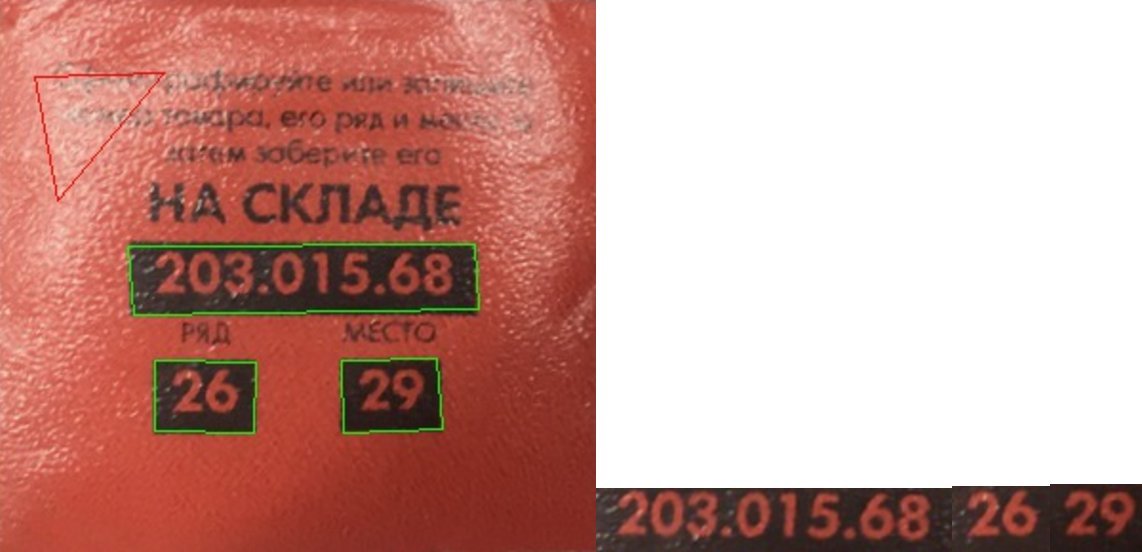
На выходе мы нашли чек ikea, убедились, что это он + вычленили данные для распознавания.
3. Распознаём данные.
Для того, чтобы упростить tesseract жизнь, обрежем наши изображения, вычленим красный (дабы сделать изображение чб) и увеличим. Увеличение немного замедляет tesseract, но на порядок увеличивает % распознавания.
// ocr img
for (var x in labelImg) {
var label = labelImg[x];
for (var x2 in label) {
var labelLine = label[x2];
// convert to HSV
labelLine.convertHSVscale();
// find only red
labelLine.inRange([0,100,100], [10,255,255]);
// labelLine.gaussianBlur([5,5]); // была идея блюрить для пущего страха, но на практике пока не потребовалось.
labelLine.resize(labelLine.width()*3,labelLine.height()*3);
Tesseract.recognize(labelLine.toBuffer(), {
lang: 'eng',
tessedit_char_whitelist: '0123456789.'
})
.progress(function(msg){/*console.log('tesseract', msg)*/})
.catch(function(msg){/*console.log('tesseract', msg)*/})
.then(function(result){console.log('"', result.text.trim(), '"')});
}
}Получаем в консоли
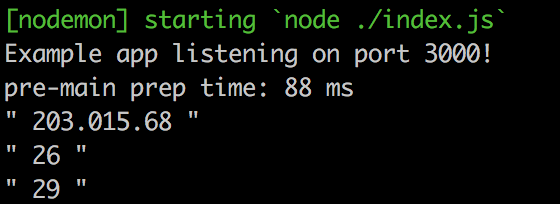
Вполне не плохо.
В следующих частях мы перенесём код на мобильные платформы и сделаем мобильную кроссплатформу. Наполним приложение картами складов, подгрузкой базы ikea ну и, конечно, сделаем, чтобы всё работало offline.
Ну и дублирую ссылку на репу проекта. [4]
Используемый материал:
- Отличный материал о детекте цвета на изображении [7]
- Официальная документация относительно поиска определённого цвета на изображении [8]
- Удобный сервис манипуляции с цветом, в том числе для работы с HSV [9]
- Поиск контуров в OpenCV [10]
- Сглаживаем углы найденных контуров, убирая шум [11]
- Поиск top-left, top-right, bottom-right, bottom-left точек из заданных [12]
Полезные материалы:
- Официальная документация OpenCV, где-то не уступает документации IMagick [13]
- Шикарная база знаний относительно компьютерного зрения opencv, правда на английском и с уклоном в Python [14]
- Лучшее на руссом языке относительно компьютерного зрения, что я нашёл [15]
Автор: mobilz
Источник [16]
Сайт-источник PVSM.RU: https://www.pvsm.ru
Путь до страницы источника: https://www.pvsm.ru/node-js/254184
Ссылки в тексте:
[1] Image: http://opencv.org
[2] Image: https://github.com/tesseract-ocr
[3] Image: https://nodejs.org/en/
[4] Image: https://github.com/trin4ik/bender-vision-ikea
[5] /public/images/: https://github.com/trin4ik/bender-vision-ikea/tree/master/public/images
[6] Template Matching: http://docs.opencv.org/2.4/doc/tutorials/imgproc/histograms/template_matching/template_matching.html
[7] статью разработчика: https://solarianprogrammer.com/2015/05/08/detect-red-circles-image-using-opencv/
[8] официальную документацию: http://docs.opencv.org/3.0-beta/doc/py_tutorials/py_imgproc/py_colorspaces/py_colorspaces.html
[9] colorizer.org: http://colorizer.org
[10] findContour: http://docs.opencv.org/2.4/doc/tutorials/imgproc/shapedescriptors/find_contours/find_contours.html
[11] официальной документации: http://docs.opencv.org/3.1.0/dd/d49/tutorial_py_contour_features.html
[12] разработчик предложил хитрость: http://www.pyimagesearch.com/2014/08/25/4-point-opencv-getperspective-transform-example/
[13] Официальная документация OpenCV, где-то не уступает документации IMagick: http://docs.opencv.org
[14] Шикарная база знаний относительно компьютерного зрения opencv, правда на английском и с уклоном в Python: http://www.pyimagesearch.com
[15] Лучшее на руссом языке относительно компьютерного зрения, что я нашёл: http://robocraft.ru/blog/computervision/
[16] Источник: https://habrahabr.ru/post/327704/?utm_source=habrahabr&utm_medium=rss&utm_campaign=best
Нажмите здесь для печати.